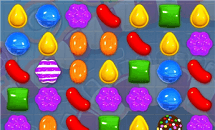3 Façons pour restaurer applications sur iPhone facilement
Dans ce guide, nous allons vous montrer comment restaurer applications sur iPhone.
Il se peut que vous ayez accidentellement supprimé une application sur votre iPhone, ou qu’elle soit corrompue, ce qui la rend non opérationnelle. Ces deux cas, tout comme la perte de votre iPhone ou l’acquisition d’un nouveau, nécessitent de savoir comment restaurer des applications sur iPhone.
Dans cet article, vous allez découvrir trois différentes façons qui permettent de restaurer applications sur iPhone.
1. Avec iTunes/Finder
Si vous avez effectué une sauvegarde auparavant sur iTunes ou Finder sur Mac, il est possible de restaurer application iPhone. Voici les étapes à suivre :
- Lancez iTunes et connectez votre iPhone via le câble USB.
- Une fois connecté, cliquez sur l’icône « téléphone » en haut à gauche.
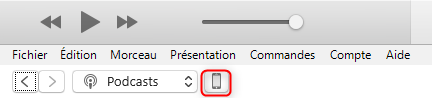
Icône téléphone
- Sélectionner « Cet ordinateur » puis appuyez maintenant sur « Restaurer la copie de sauvegarde ».
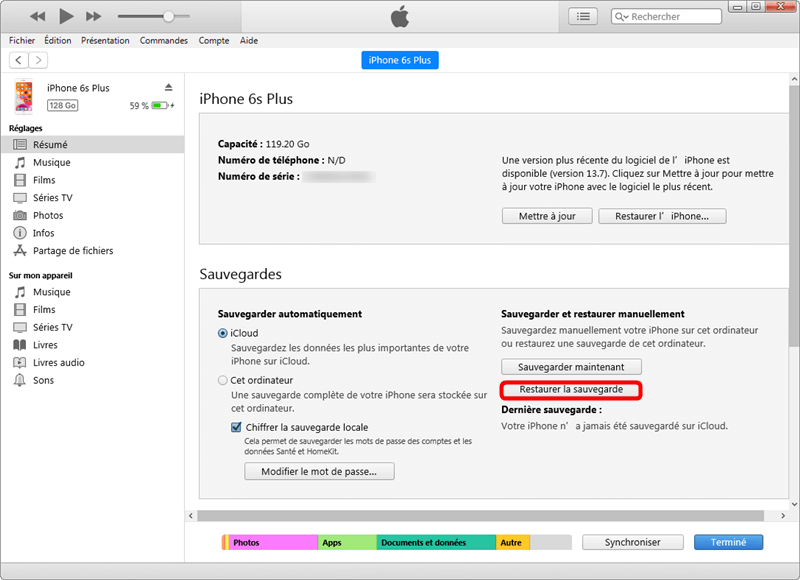
Accès à la fonctionnalité de restauration
- Et voilà, maintenant vous n’avez qu’à attendre jusqu’à la fin de l’opération.
En utilisant cette méthode, vous ne pouvez pas lire le contenu de la sauvegarde, et les fichiers et les applications seront tous restaurés à la fois. Ainsi, cette méthode supprimera toutes les données présentes sur votre iPhone. Donc, soyez prudent.
2. Avec iCloud
Voici une autre méthode qui permet de restaurer une application iPhone. Cependant, si vous n’avez pas effectué une sauvegarde iCloud auparavant, cette méthode est inutile pour vous. Voici les étapes à suivre :
- Allumez votre iPhone. Le message « Bonjour » doit s’afficher. Si vous avez déjà configuré votre iPhone, vous devez le réinitialiser avant de pouvoir effectuer la restauration à partir d’une sauvegarde.
- Ensuite, suivez les instructions de configuration jusqu’à l’écran « Apps et données », et appuyez sur « Restaurer à partir d’iCloud ».
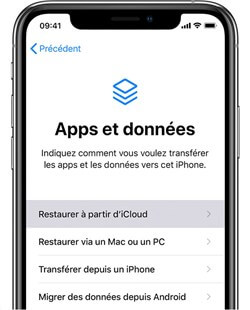
Source d’image: apple.fr
- Connectez-vous à iCloud en utilisant vos identifiants Apple.
- Sélectionnez une sauvegarde.
Une fois la sauvegarde sélectionnée, le transfert va démarrer. S’il y a un message indiquant qu’une version plus récente du logiciel est requise, suivez les instructions affichées sur l’écran afin d’effectuer la mise à jour.
- Maintenant connectez-vous avec vos identifiants Apple pour restaurer vos apps et achats.
- Enfin, une barre de progression va apparaître. Soyez patient jusqu’à la fin de l’opération et restez connecté.
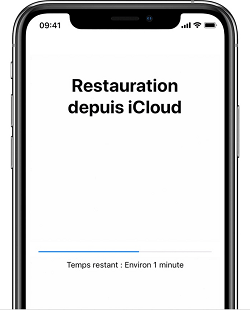
Restaurer application iPhone
Note : Cette méthode présente des inconvénients. Il faut effacer tous les contenus avant de pouvoir effectuer une restauration à partir d’une sauvegarde. Ainsi, iCloud ne peut restaurer que toutes les données et il a des exigences élevées sur le réseau et prend longtemps pour restaurer.
3. Avec AppTrans
AppTrans est un logiciel qui permet de sauvegarder et restaurer les données iOS. Il présente d’autre fonctionnalités également comme l’installation des applications iOS et le transfert de données entre Android et iOS, iOS et iOS, Android et Android.
AppTrans présente plusieurs avantages :
- Voir le contenu de la sauvegarde.
- Vous pouvez utiliser AppTrans pour restaurer applications depuis la sauvegarde AppTrans, iTunes ou Google Drive.
- Facile à utiliser, restaurer apps en un clic.
- Gérez entièrement vos applications mobiles, qu’elles soient Android ou iPhone, transférez, sauvegardez, restaurez, installez des applications.
Afin de restaurer une application iPhone avec AppTrans, suivez ces étapes :
- D’abord, téléchargez et installez AppTrans.
- Lancez-le et appuyez sur « Restaurer l’app », sélectionnez « Sauvegarde iTunes » puis cliquez sur « Restaurer ».
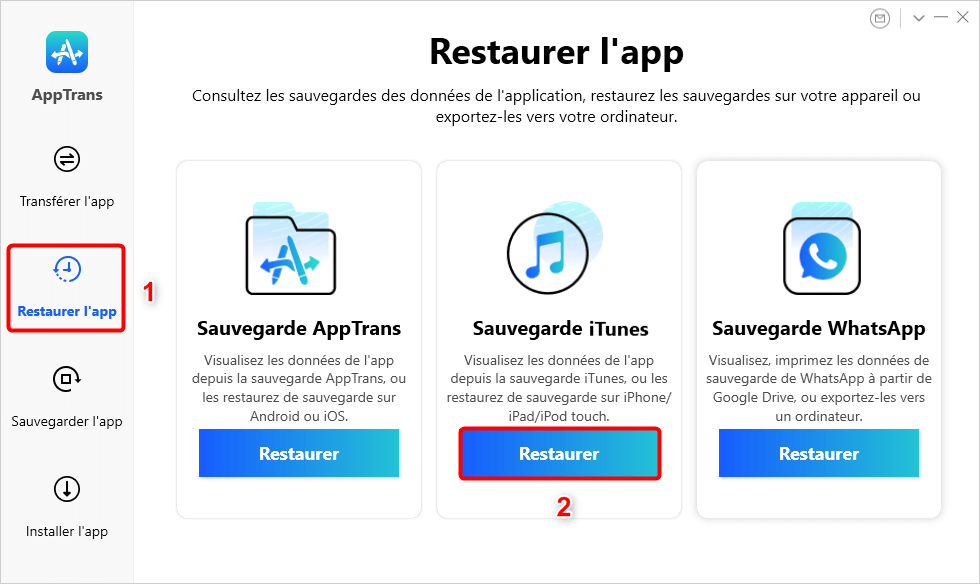
Restaurer la sauvegarde iTunes
- Ensuite, sélectionnez une sauvegarde puis appuyez sur « Restaurer ».
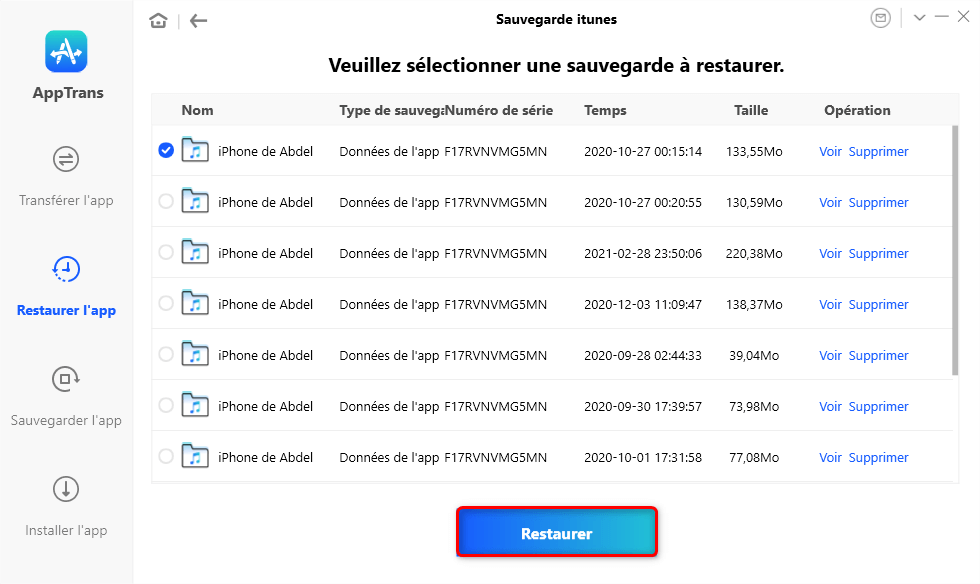
Restaurer via iTunes
- En outre, connectez votre iPhone via le câble USB puis appuyez sur « Restaurer ».
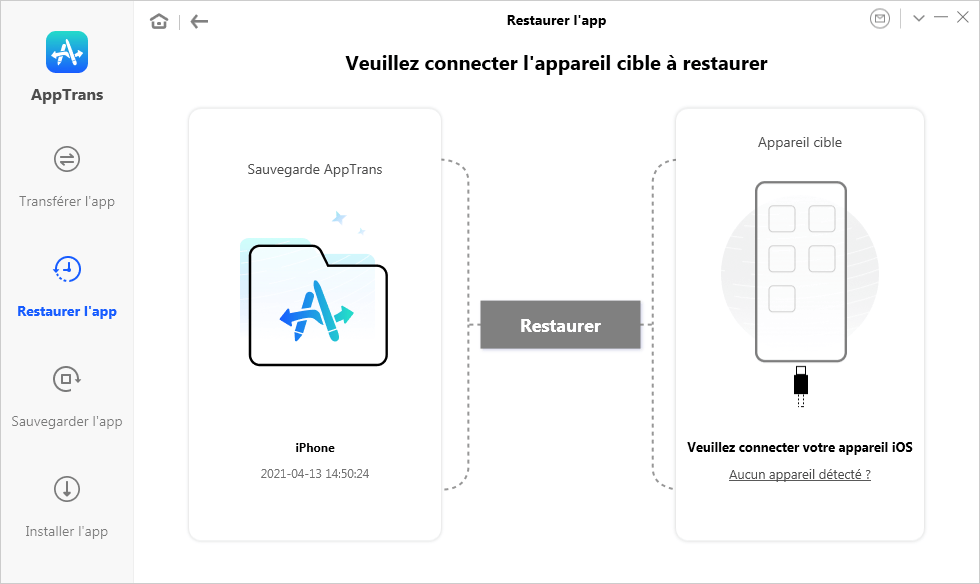
Connecter Android à l’ordinateur
- Maintenant sélectionnez les applications et leurs données à restaurer puis appuyez sur « Restaurer ».
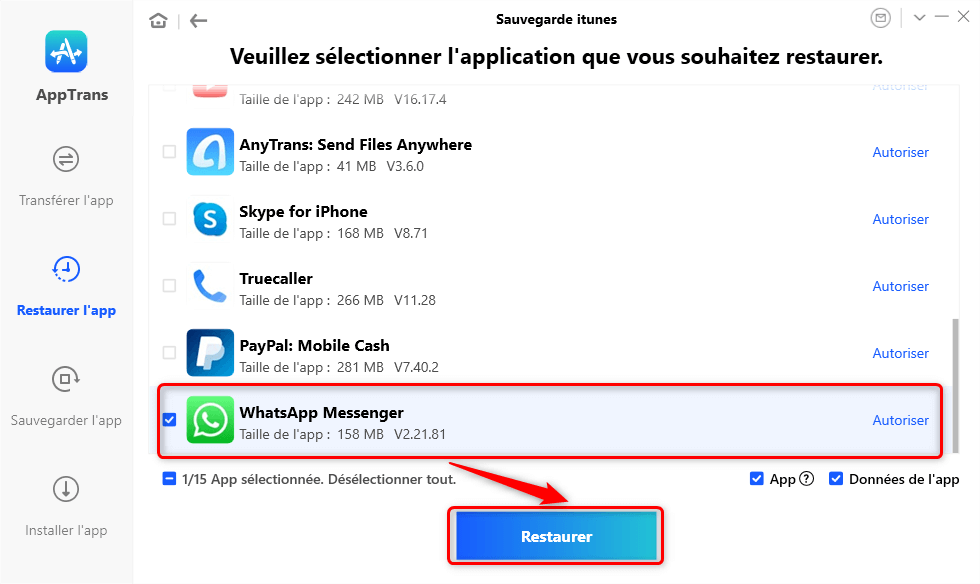
Restaurer conversations WhatsApp
- Enfin, connectez-vous avec votre compte Apple puis appuyez sur « Confirmer ».
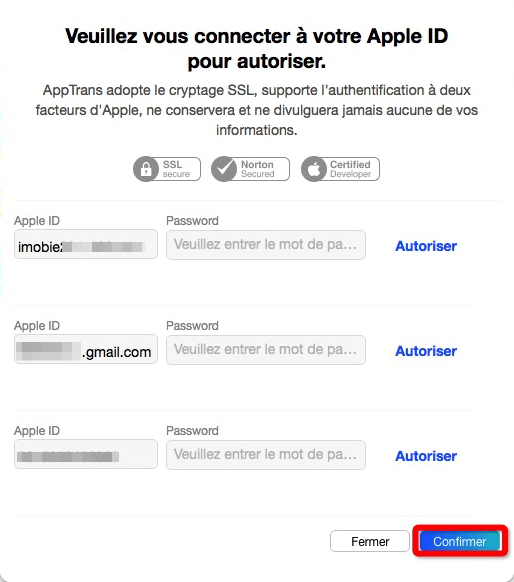
Connexion au compte Apple
- Et voilà, vos applications seront restaurées avec succès en suivant ces étapes.
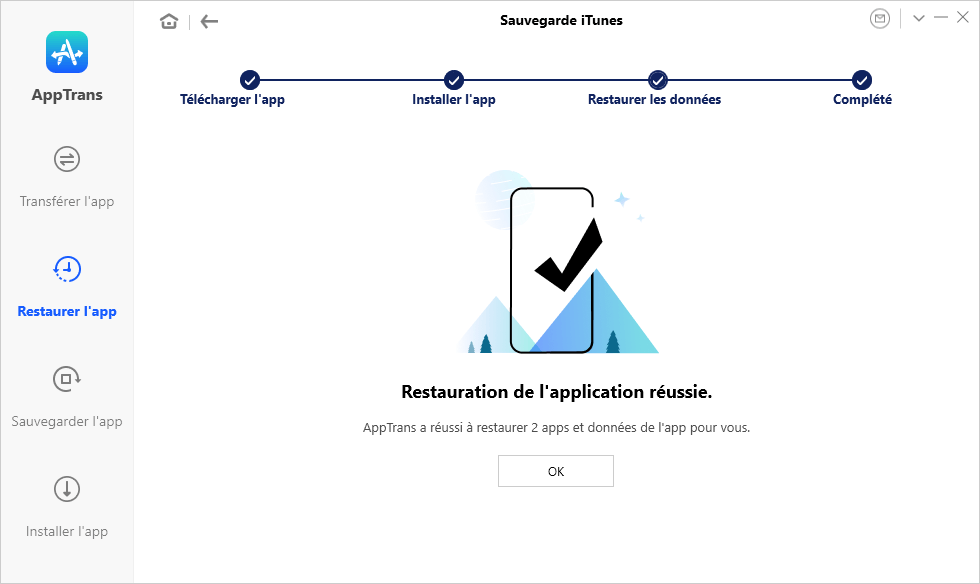
Restauration réussie
Cette méthode est meilleure que les deux autres car elle permet non seulement d’afficher le contenu de la sauvegarde, mais aussi de sélectionner les applications et les données à restaurer.
Conclusion
Il existe plusieurs moyens permettant de restaurer application iPhone. Cependant, les méthodes officielles Apple présentent des inconvénients et ne vous laisses pas choisir les applications et les données à restaurer. Ainsi qu’elles prennent beaucoup de temps. Le meilleur moyen est de passer par AppTrans pour restaurer une application iPhone.
Partagez ce guide s’il vous a aidé à restaurer vos applications iPhone.
AppTrans
- Transférez WhatsApp et toutes vos apps entre iPhone et téléphones Android.
- Déplacez les conversations et les fichiers WhatsApp sans effacer aucune donnée.
- Sauvegardez, restaurez et transférez des apps et données d’apps en 1 clic.
- Pas besoin de jailbreak ou de root. Aucun risque de perte de données.
Télécharger pour Win100% propre et sécuritaire
Télécharger pour Mac100% propre et sécuritaire
Téléchargement Gratuit * 100% propre et sécuritaire
Questions liées aux produits ? Contactez l'équipe Support à trouver une solution >